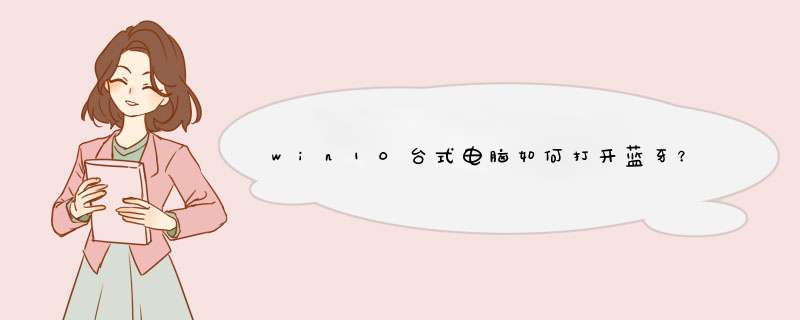
1、按下win+x,然后在d出的Cortana助手搜索或者是语音搜索的方式打开,我们手打输入蓝牙两个字,或者是语音说“打开蓝牙即可”
2、进入蓝牙的手动方式。我们点击键盘上的win键,或者是我们找到开始菜单的图标,找到齿轮图标点击进入。
3、进入设置以后,我们找到设备的选项,里面有蓝牙,打印机和鼠标,我们直接进入找蓝牙。
4、进入电脑蓝牙以后,我们点击蓝牙的开启按钮,打开蓝牙,搜索并添加你的配对设备就可以了,开启后下面就会显示可以链接的蓝牙设备了,可以是手机,耳机,鼠标等等
5、在任务栏寻找蓝牙,一般来说系统任务栏里面都会有蓝牙图标的,我们可以在这里管理蓝牙,使用开启或者关闭,添加设备等功能,如图:
现在的 笔记本 电脑一般都有蓝牙了,以前版本的Windows的蓝牙大家都用过了。那么,Win10蓝牙怎么打开呢?我为大家分享了打开Win10蓝牙的 方法 ,下面大家跟着我一起来了解一下Win10打开蓝牙的方法步骤吧。
Win10蓝牙打开方法如果你想用蓝牙功能前提条件是你的电脑必须具备支持蓝牙,大多数的笔记本都是有着蓝牙功能的。进入win10设备管理器,看看里面有没蓝牙设备,如果有,则说明电脑带有蓝牙功能,反之则不带有蓝牙功能。
1、在Win10任务栏左侧的搜索框中,搜索“蓝牙”,点击顶部的“蓝牙设置”
Win10蓝牙打开方法图1
2、之后就可以进入到win10蓝牙设置界面了,在这里就可以去搜索一些附件的蓝牙设备,进行 配对 或者进行关闭等。
Win10蓝牙打开方法图2
Win10蓝牙连接手机
首先鼠标点击左下角的Win标志,打开“开始菜单”,点击“设置”
Win10蓝牙打开方法图3
在“设置”中,选择“设备”(蓝牙、打印机、鼠标)的那一项,点击打开
Win10蓝牙打开方法图4
选择“蓝牙”,并且点击Bluetooth的开关,使他的状态为“开”
Win10蓝牙打开方法图5
此时,电脑的一方已经就绪。所有,接下来打开手机的蓝牙,并且使手机的蓝牙“开放检测”,让其他设备能够搜索到手机的蓝牙。做好这些之后,电脑就搜索到了手机的蓝牙了,点击配对即可。
Win10蓝牙打开方法图6
出现此画面之后在电脑上点击“是”,在手机上点击“配对”或者其他同意的按钮,配对成功之后设备后会显示为已配对,点击成功之后再进行下一步
Win10蓝牙打开方法图7
鼠标右键点击左下角的Win标志,选择点击“控制面板”
Win10蓝牙打开方法图8
选择点击“硬件和声音”
Win10蓝牙打开方法图9
选择点击“设备和打印机”
Win10蓝牙打开方法图10
此时,如果你的电脑和手机配对成功了,这里会出现一个手机形状的设备,这就是你的手机了
Win10蓝牙打开方法图11
双击这个手机形状的图标,会出现蓝牙连接的手机的设置界面,你可以选择做一些 *** 作。比如:在本地计算机上听远端设备手机上的立体音频,你连接之后在手机上放歌,用电脑上的耳机或者音响都可以听到
Win10蓝牙打开方法图12
是不是很简单呢,相信大家都知道Win蓝牙在哪了吧,如果你有蓝牙设备就来连接试试看吧。
>>>下一页更多精彩“Win 10蓝 牙键盘已连 接无法使用的解 决方 法步 骤”欢迎分享,转载请注明来源:内存溢出

 微信扫一扫
微信扫一扫
 支付宝扫一扫
支付宝扫一扫
评论列表(0条)